Trải nghiệm chạy song song Windows và Linux (dual-boot) có thể rất thú vị và việc cài đặt lại tương đối dễ dàng. Tôi đã từng thành công trong việc dual-boot Linux và Windows trên một chiếc PC khá cũ mà không gặp quá nhiều trở ngại. Tuy nhiên, không phải lúc nào mọi thứ cũng diễn ra suôn sẻ. Tôi thường nhận thấy hai hệ điều hành này cố gắng “ghi đè” lên nhau. Đôi khi, tôi không nhận được tùy chọn khởi động vào Linux vì Windows tự ý khởi động. Những lúc khác, Linux cũng làm điều tương tự.
Tôi nhận ra rằng một số điều chỉnh cấp hệ thống có thể cải thiện đáng kể sự ổn định và khả năng tương tác giữa hai hệ điều hành. Mặc dù tôi sử dụng NixOS, nhưng những nguyên tắc được thảo luận dưới đây có thể áp dụng rộng rãi cho hầu hết các bản phân phối Linux khác, giúp bạn có trải nghiệm dual-boot Windows và Linux mượt mà hơn.
 Màn hình desktop Hyprland của Arch Linux trên laptop Framework AMD
Màn hình desktop Hyprland của Arch Linux trên laptop Framework AMD
5 Mẹo Quan Trọng Để Tối Ưu Trải Nghiệm Dual-Boot Windows & Linux
1. Đồng Bộ Hóa Cài Đặt Đồng Hồ Hệ Thống
Nếu bạn đang dual-boot Windows với bất kỳ bản phân phối Linux nào, bạn có thể đã nhận thấy sự chênh lệch thời gian giữa hai hệ điều hành. Khi bạn sử dụng Linux, nó hiển thị thời gian chính xác, nhưng khi bạn khởi động vào Windows, thời gian lại bị sai lệch, và ngược lại.
Điều này có thể gây khó chịu, đặc biệt khi bạn đã kết nối internet và cài đặt ngày giờ tự động cập nhật. Vấn đề phát sinh từ cách mỗi hệ điều hành xử lý đồng hồ phần cứng (real-time clock – RTC). Theo mặc định, Linux giả định RTC được đặt theo giờ phối hợp quốc tế (UTC), trong khi Windows thường xem đó là giờ địa phương. Sự không khớp này thường khiến đồng hồ hệ thống bị lệch khi chuyển đổi giữa hai hệ điều hành, dẫn đến các vấn đề cho các ứng dụng và nhật ký nhạy cảm về thời gian.
Một cách để khắc phục lỗi đồng hồ hệ thống dual boot này là làm cho cả hai hệ điều hành sử dụng cùng một tiêu chuẩn thời gian. Ví dụ, bạn có thể cấu hình Windows để sử dụng UTC giống như Linux. Một tùy chọn khác là đảm bảo cả Linux và Windows đều được thiết lập để tự động đồng bộ hóa ngày, giờ và múi giờ bằng internet.
2. Vô Hiệu Hóa Tính Năng Fast Startup Của Windows
Windows “Fast Startup” là một tính năng sử dụng chế độ ngủ đông một phần (partial hibernation) trong quá trình tắt máy. Khi tính năng này được bật, Windows để lại hệ thống tệp ở trạng thái ngủ đông. Linux phát hiện trạng thái này và từ chối gắn kết các phân vùng NTFS để tránh rủi ro tiềm ẩn, vì ổ đĩa chưa được gỡ bỏ một cách sạch sẽ.
Để ngăn chặn vấn đề này, tôi đã tắt Fast Startup của Windows. Điều này đảm bảo Windows luôn thực hiện tắt máy hoàn toàn và gỡ bỏ các ổ đĩa của nó một cách đúng cách. Việc này giúp hệ thống tệp luôn nhất quán và tránh nguy cơ hỏng dữ liệu khi Linux sau này truy cập cùng một đĩa, đặc biệt là khi chia sẻ dữ liệu giữa Windows và Linux.
3. Sử Dụng Định Dạng NTFS Cho Phân Vùng Dữ Liệu Chia Sẻ
Khi tôi cần một phân vùng dữ liệu dùng chung giữa Windows và Linux, tôi định dạng nó là NTFS. Định dạng NTFS hỗ trợ journaling (ghi nhật ký) và được cả hai hệ điều hành hỗ trợ nguyên bản, giúp duy trì tính toàn vẹn của hệ thống tệp ngay cả khi tắt máy hoặc gặp sự cố bất ngờ. So với NTFS, exFAT không có journaling và dễ bị hỏng hơn trong những tình huống đó.
Bằng cách sử dụng NTFS, bạn có thể đọc và ghi dữ liệu một cách an toàn từ cả hai hệ thống mà không phải lo lắng về việc một hệ điều hành gây hỏng hệ thống tệp. Tôi cũng tránh sử dụng các tính năng chỉ dành cho Windows như mã hóa BitLocker trên phân vùng đó để đảm bảo quyền truy cập mượt mà từ cả hai môi trường.
4. Đồng Nhất Chế Độ Khởi Động Firmware (UEFI/BIOS)
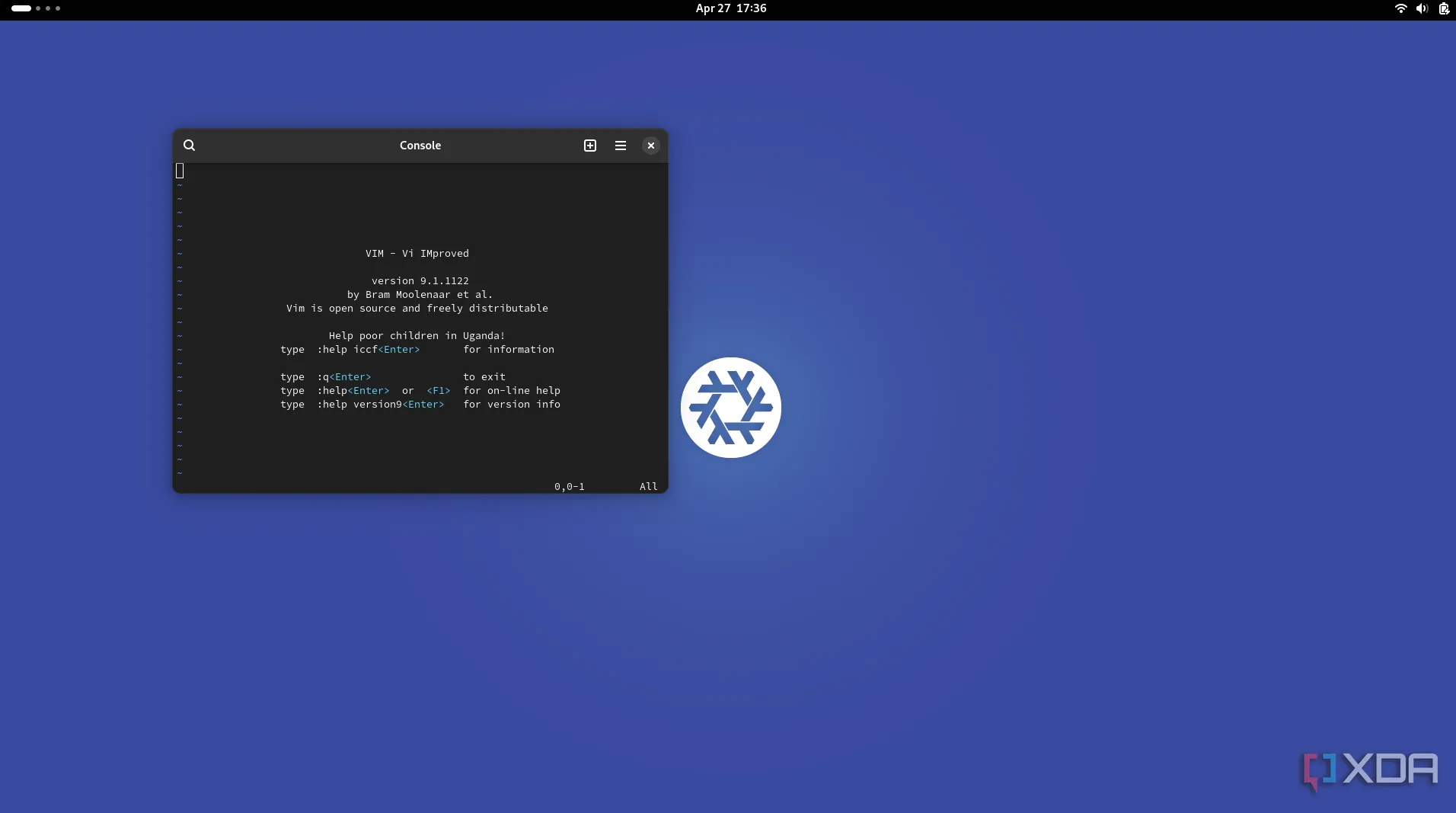 Màn hình console của hệ điều hành NixOS, minh họa môi trường Linux
Màn hình console của hệ điều hành NixOS, minh họa môi trường Linux
Tôi cài đặt và khởi động cả Windows và Linux trong cùng một chế độ firmware, tốt nhất là UEFI trên các hệ thống hiện đại. Chạy một hệ điều hành ở chế độ UEFI và hệ điều hành kia ở chế độ BIOS truyền thống có thể dẫn đến các biến chứng và thường không đáng tin cậy. Sử dụng cùng một chế độ khởi động đơn giản hóa quá trình boot và cho phép firmware hệ thống chuyển đổi giữa các hệ điều hành mà không gặp thêm vấn đề.
Tôi cấu hình cả hai để sử dụng UEFI để đảm bảo Secure Boot, các phân vùng hệ thống EFI (EFI system partitions) và các mục khởi động (boot entries) được xử lý một cách nhất quán. Điều này cho phép tích hợp sạch hơn với các trình quản lý khởi động hiện đại như GRUB hoặc systemd-boot, đồng thời cho phép các tính năng như thời gian khởi động nhanh hơn và hỗ trợ các ổ đĩa lớn hơn 2 TB với sơ đồ phân vùng GPT. UEFI cũng lưu trữ các mục khởi động trực tiếp trong firmware, giúp việc chuyển đổi giữa các hệ điều hành hoặc quản lý thứ tự ưu tiên khởi động dễ dàng hơn thông qua menu firmware.
5. Tách Biệt Bộ Nạp Khởi Động Của Linux
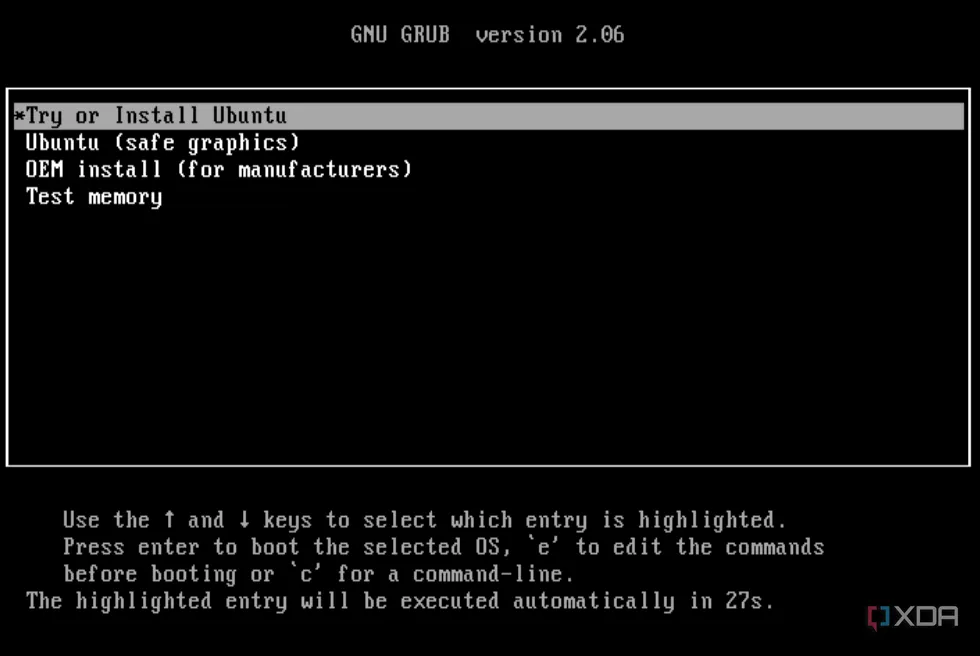 Màn hình GNU GRUB, hiển thị tùy chọn khởi động Ubuntu hoặc cài đặt Linux
Màn hình GNU GRUB, hiển thị tùy chọn khởi động Ubuntu hoặc cài đặt Linux
Windows có xu hướng cho rằng nó là hệ điều hành quan trọng nhất và đôi khi là duy nhất trên máy, điều này trở nên rõ ràng khi đôi lúc nó ngăn bạn khởi động vào Linux. Các bản cập nhật Windows hoặc thay đổi firmware cũng có thể ghi đè cài đặt UEFI và xóa các mục khởi động cho các hệ điều hành khác. Đây là một vấn đề đã được biết đến, vì các bản cập nhật Windows có lịch sử xóa các bộ nạp khởi động không phải Windows và thường xóa menu GRUB trong quá trình này.
Để bảo vệ bản cài đặt Linux của mình, tôi sử dụng một phân vùng EFI riêng hoặc đảm bảo nó có một mục khởi động riêng biệt trong firmware. Tôi cũng tránh đặt bộ nạp khởi động của Linux trong cùng đường dẫn EFI với Windows, điều này giúp giảm khả năng nó bị ghi đè khi Windows update.
Kết Luận: Tối Ưu Dual-Boot Để Tận Hưởng Trải Nghiệm Công Nghệ
Mặc dù dual-boot có những hạn chế nhất định và có thể phát sinh các lỗi thường gặp như đã đề cập, nhưng việc áp dụng 5 mẹo tối ưu này sẽ giúp bạn có một hệ thống chạy song song Windows và Linux ổn định và mượt mà hơn. Việc đồng bộ hóa đồng hồ, tắt Fast Startup, sử dụng NTFS cho phân vùng dữ liệu chia sẻ, đồng nhất chế độ khởi động firmware và tách biệt bootloader Linux là những bước quan trọng để giảm thiểu xung đột và tăng cường khả năng tương tác.
Nếu bạn không muốn cam kết với thiết lập dual-boot phức tạp, bạn vẫn có thể chạy Linux cùng với Windows bằng cách sử dụng máy ảo. Thực tế, sử dụng máy ảo có thể là lựa chọn thực tế hơn cho các hệ thống chỉ có một ổ đĩa duy nhất. Điều đó nói lên rằng, có một số nhược điểm đáng cân nhắc trước khi thiết lập hệ thống dual-boot. Hãy tìm hiểu kỹ để đưa ra lựa chọn phù hợp nhất với nhu cầu sử dụng công nghệ của bạn.